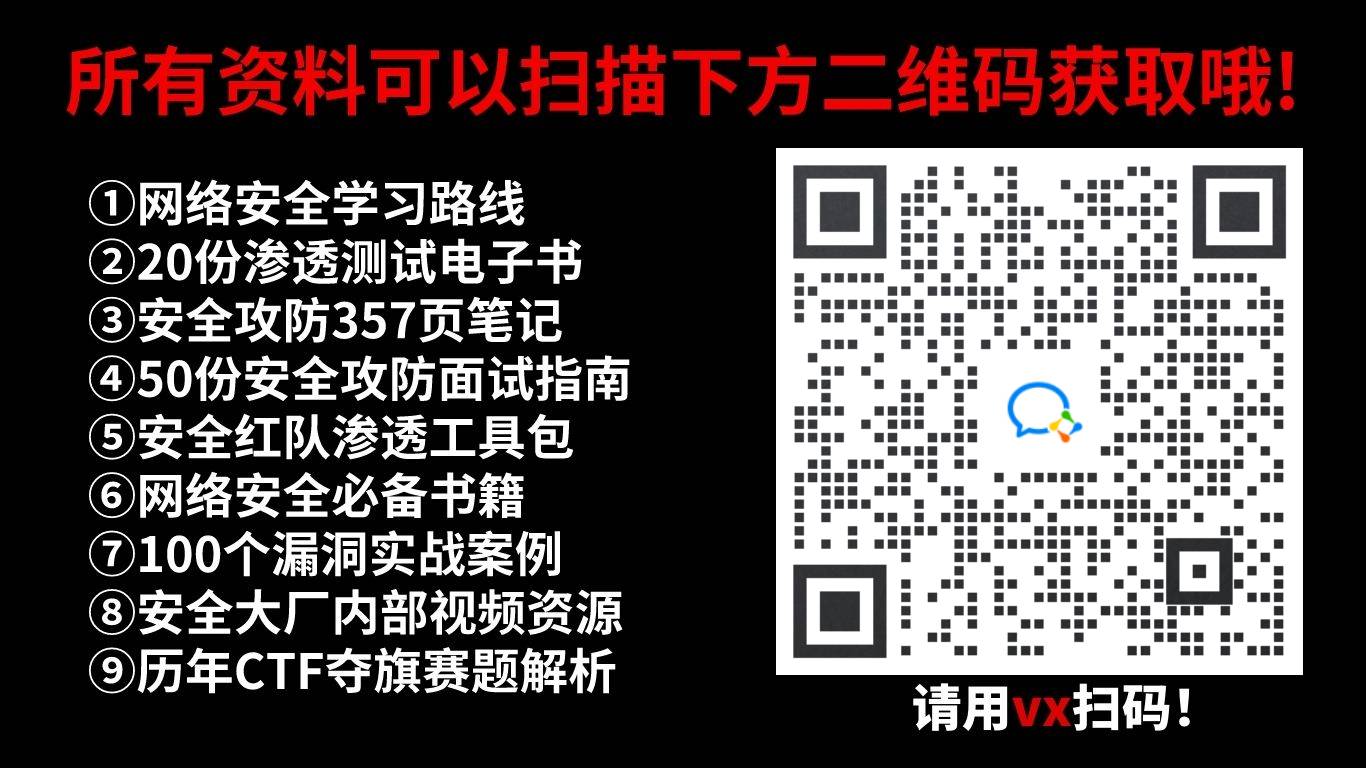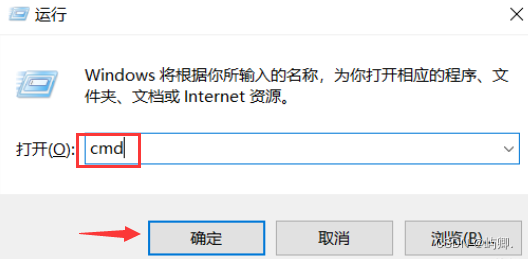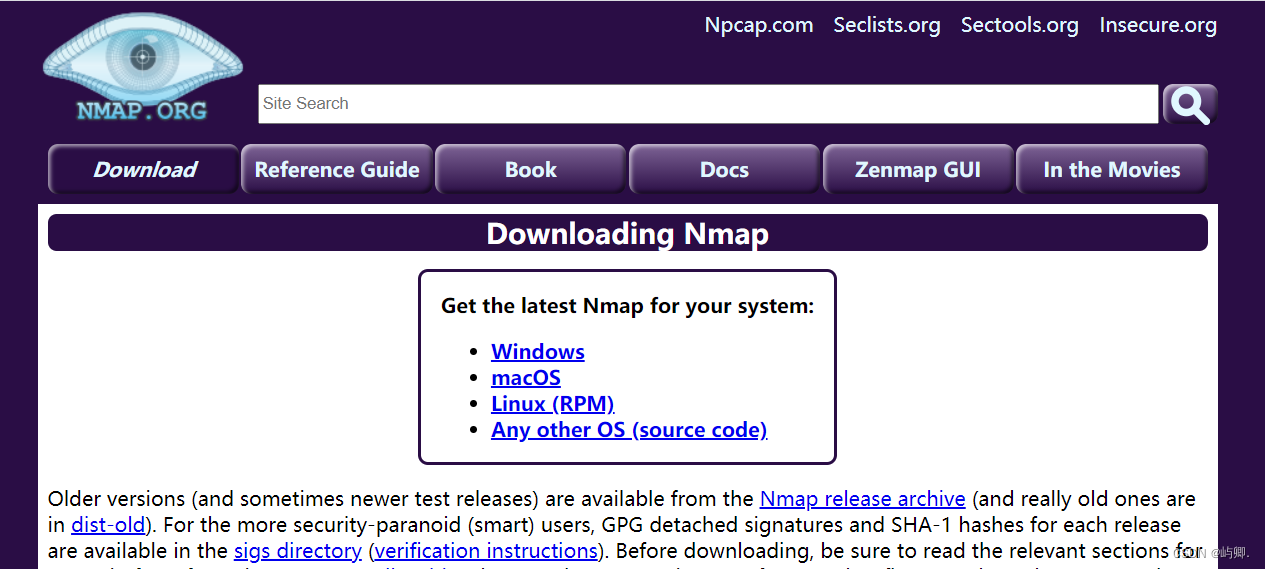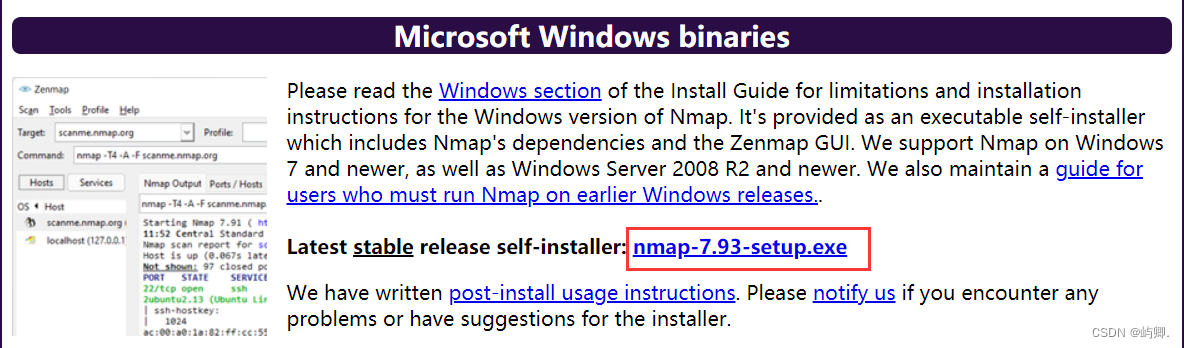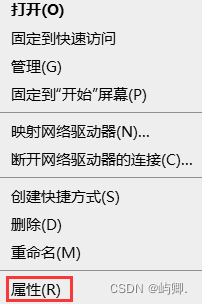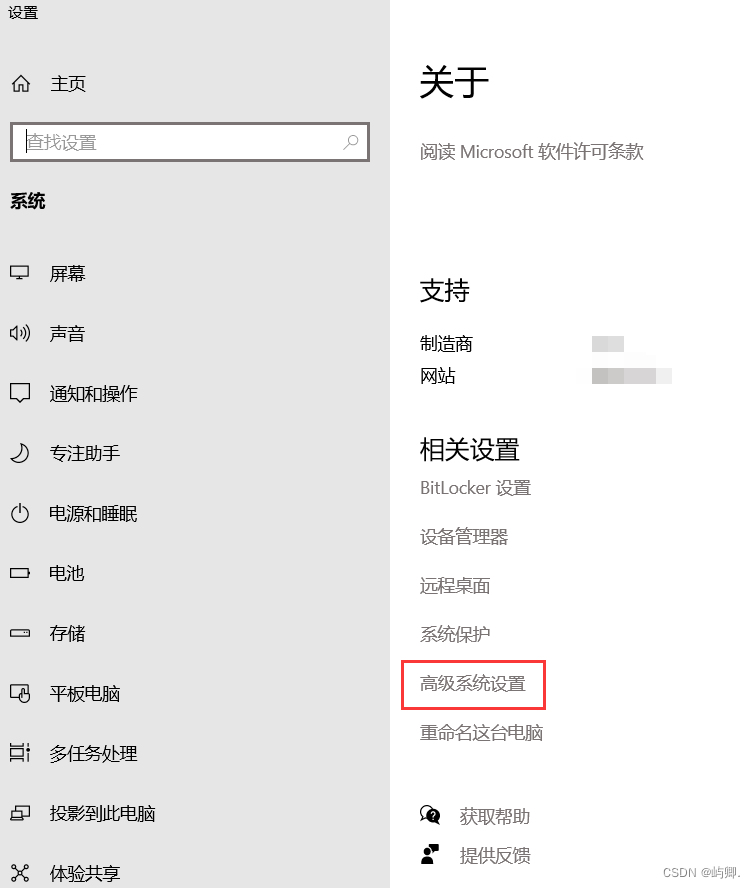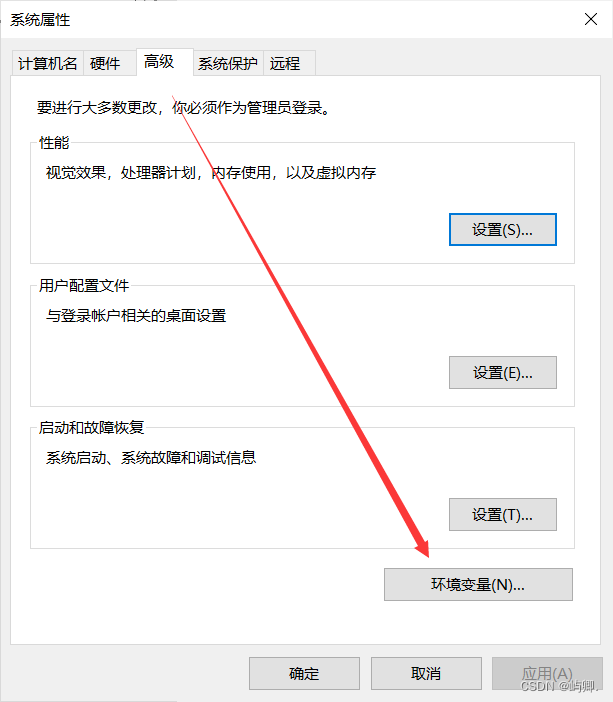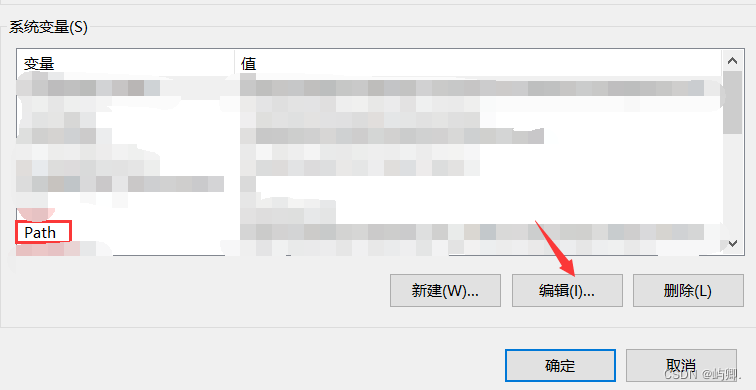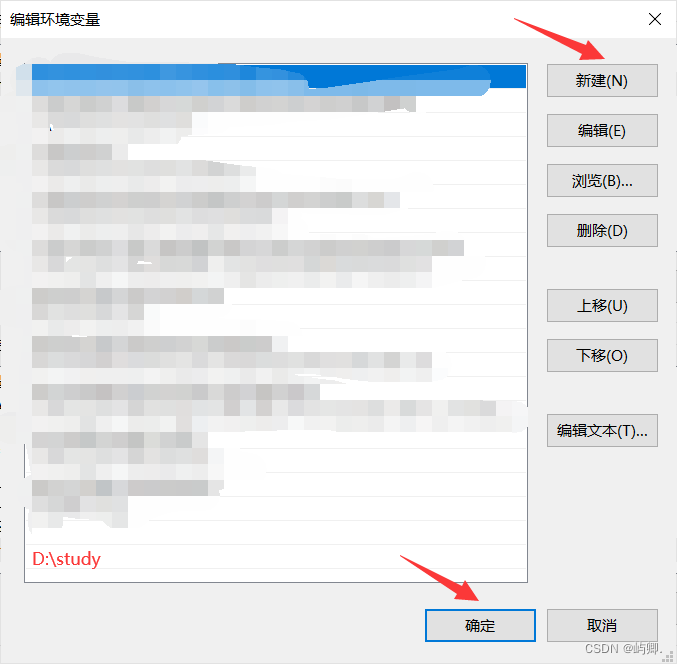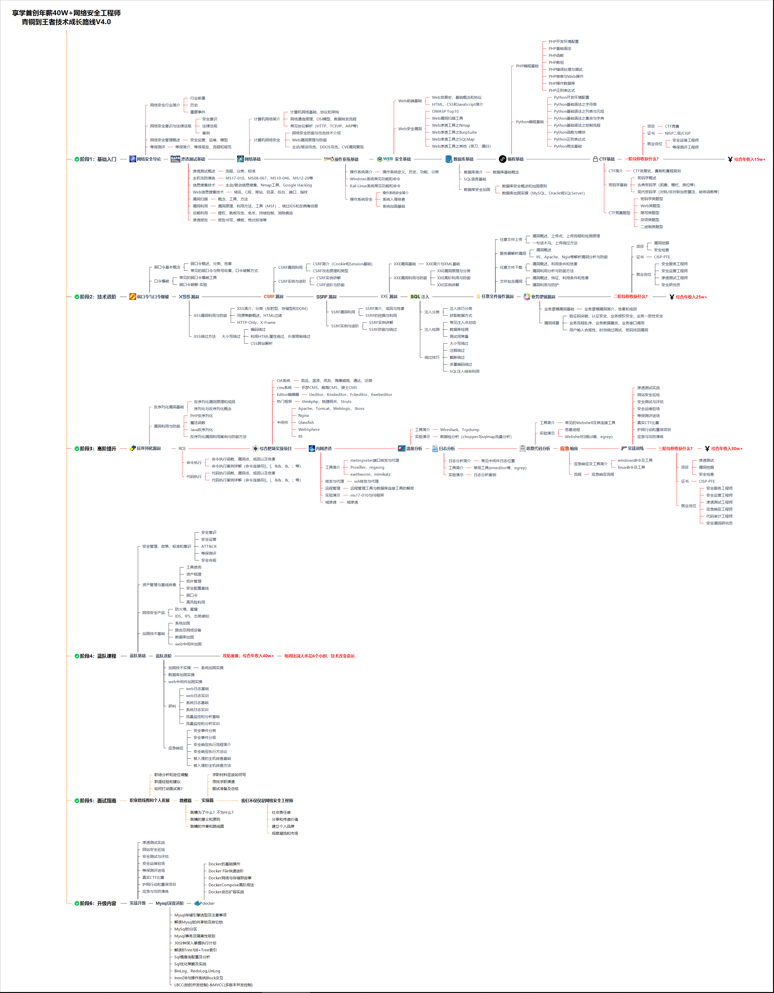如何在Win10系统下载nmap
Nmap简介
咱就是浅说一下nmap:
Nmap是一款非常强大实用的工具,可用于检测网络上的存活主机,检测目标主机的开放端口,检测端口上相应服务上网版本,主机操作系统等信息,Nmap不仅可以扫描单个主机,也可使用于扫描大规模的计算机网络
下载步骤
小飞棍开始阿巴阿巴咯:
1.查看是否电脑自带nmap
按下键盘Win+R,输入cmd后确认
得到如下结果(每个人的路径不一样,不用担心,进入即可)
输入
nmap -version
查看是否已经安装了nmap(如果显示以下信息表明还没有安装或者路径设置有误)
没有那就乖乖跟着我的步骤走!!
2.下载及安装nmap
官网下载地址:https://nmap.org/download.html
进入后界面如下:
往下滑,找到exe文件(单击即可下载,版本不同不影响功能)
找到下载好的nmap(双击开始安装,除了路径建议更改一下,其他默认就好):
3.配置环境变量
找到此电脑
右键->属性
选择高级系统设置:
选择环境变量:
两种方法(注意是系统变量下的Path):
1.双击Path
2.单击Path->编辑
新建->复制粘贴自己安装的路径(举个例子D:\study)->确定
然后一直确定就好了
4.检查是否安装成功
按下键盘Win+R,输入cmd后确认
得到如下结果(每个人的路径不一样,不用担心,进入即可)
输入
nmap -version
成功后出现以下信息:
简简单单有手就行!!!
小结
如果配置环境变量后检测时还是有问题,有以下几个解决方法:
1.关掉cmd窗口重新进入,再次检测
2.重新配置环境变量 学习计划安排
我一共划分了六个阶段,但并不是说你得学完全部才能上手工作,对于一些初级岗位,学到第三四个阶段就足矣~
这里我整合并且整理成了一份【282G】的网络安全从零基础入门到进阶资料包,需要的小伙伴可以扫描下方CSDN官方合作二维码免费领取哦,无偿分享!!!
如果你对网络安全入门感兴趣,那么你需要的话可以
点击这里👉网络安全重磅福利:入门&进阶全套282G学习资源包免费分享!
①网络安全学习路线
②上百份渗透测试电子书
③安全攻防357页笔记
④50份安全攻防面试指南
⑤安全红队渗透工具包
⑥HW护网行动经验总结
⑦100个漏洞实战案例
⑧安全大厂内部视频资源
⑨历年CTF夺旗赛题解析